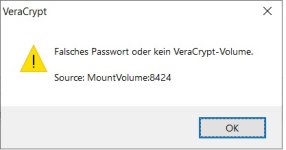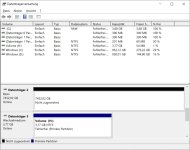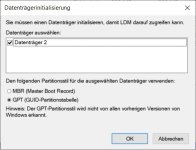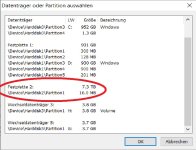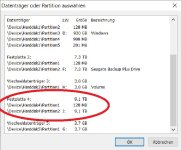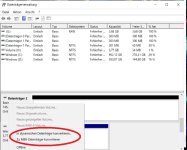Hallo
Heute möchte ich mich mit einem Anliegen an dieses Forum wenden, da ich trotz Recherchen und Bemühungen nicht weiterkomme. Ich nutze seit Jahren VeraCrypt und habe hier 2 externe HDD Festplatten, die ich mit VeraCrypt verschlüsselt habe. Beide Festplatten haben ein und das selbe Passwort. Als ich die erste Festplatte über USB angeschlossen und VeraCrypt gestartet habe, wollte ich die erste Festplatte einbinden. Dann kam eine Passwortabfrage und obwohl ich das richtige Passwort eingegeben habe, folgte eine Fehlermeldung (siehe Bild 1).
Als nächstes bin ich in die Datenträgerverwaltung gegangen, um mich davon zu überzeugen, ob das verschlüsselte Laufwerk ordnungsgemäß angezeigt wird. Was ich ungewöhnlich fand war, dass das Laufwerk auf das ich zugreifen wollte (siehe Bild 2), gar nicht zugeordnet ist.
Dann folgte eine Meldung (siehe Bild 3), dass ich einen Datenträger initialisieren soll, damit LDM darauf zugreifen kann. Diese Meldung habe ich zwar mit Ok bestätigt, aber was es nun mit LDM. GPT, oder MBR auf sich hat, habe ich nie verstanden. Nachdem ich den Datenträger in VeraCrypt erneut einbinden wollte ist mir aufgefallen, dass unter dem verschlüsselten Laufwerk in VeraCrypt eine Datei (siehe Bild 4) mit 16 MB angezeigt wird, was vorher nicht war.
Normalerweise sollte ein verschlüsseltes Laufwerk so aussehen, wie es auf Bild 5 zu sehen ist, nämlich mit 2 Partitionen und die fehlen jetzt auch auf dem 2. Laufwerk, auf das ich nicht mehr zugreifen kann. Bei beiden Laufwerken hätte ich unter Datenträgerverwaltung (siehe Bild 6) die Möglichkeit, die Laufwerke in dynamische Laufwerke, oder zu MBR zu konventieren. Ich habe nur Sorge, dass ich irgendetwas falsch machen könnte und ich gar nicht mehr auf die Festplatten zugreifen kann. Vielleicht kennt jemand diese Probleme und kann mir weiterhelfen. Das wäre echt super.
Heute möchte ich mich mit einem Anliegen an dieses Forum wenden, da ich trotz Recherchen und Bemühungen nicht weiterkomme. Ich nutze seit Jahren VeraCrypt und habe hier 2 externe HDD Festplatten, die ich mit VeraCrypt verschlüsselt habe. Beide Festplatten haben ein und das selbe Passwort. Als ich die erste Festplatte über USB angeschlossen und VeraCrypt gestartet habe, wollte ich die erste Festplatte einbinden. Dann kam eine Passwortabfrage und obwohl ich das richtige Passwort eingegeben habe, folgte eine Fehlermeldung (siehe Bild 1).
Als nächstes bin ich in die Datenträgerverwaltung gegangen, um mich davon zu überzeugen, ob das verschlüsselte Laufwerk ordnungsgemäß angezeigt wird. Was ich ungewöhnlich fand war, dass das Laufwerk auf das ich zugreifen wollte (siehe Bild 2), gar nicht zugeordnet ist.
Dann folgte eine Meldung (siehe Bild 3), dass ich einen Datenträger initialisieren soll, damit LDM darauf zugreifen kann. Diese Meldung habe ich zwar mit Ok bestätigt, aber was es nun mit LDM. GPT, oder MBR auf sich hat, habe ich nie verstanden. Nachdem ich den Datenträger in VeraCrypt erneut einbinden wollte ist mir aufgefallen, dass unter dem verschlüsselten Laufwerk in VeraCrypt eine Datei (siehe Bild 4) mit 16 MB angezeigt wird, was vorher nicht war.
Normalerweise sollte ein verschlüsseltes Laufwerk so aussehen, wie es auf Bild 5 zu sehen ist, nämlich mit 2 Partitionen und die fehlen jetzt auch auf dem 2. Laufwerk, auf das ich nicht mehr zugreifen kann. Bei beiden Laufwerken hätte ich unter Datenträgerverwaltung (siehe Bild 6) die Möglichkeit, die Laufwerke in dynamische Laufwerke, oder zu MBR zu konventieren. Ich habe nur Sorge, dass ich irgendetwas falsch machen könnte und ich gar nicht mehr auf die Festplatten zugreifen kann. Vielleicht kennt jemand diese Probleme und kann mir weiterhelfen. Das wäre echt super.
Anhänge
Zuletzt bearbeitet: